Tecnobits - TecnoBits FAQ - 在手机上重新安装 Android
El OS Android 彻底改变了我们与智能手机交互的方式,提供了广泛的可定制功能和选项。然而,有时我们的设备可能会遇到问题,需要重新安装操作系统。在本文中,我们将探讨如何在手机上重新安装 Android 的过程,涵盖成功执行此过程所需的技术步骤。从准备设备到选择正确的 Android 版本,您将在这里找到恢复移动设备并在 Android 上享受最佳体验的完整指南。
在手机上重新安装 Android 的步骤
备份您的数据:
在开始在手机上重新安装 Android 之前,备份所有个人数据非常重要。这包括您的联系人、消息、照片、视频以及您认为重要的任何其他文件。您可以使用云服务,例如 Google Drive 或 Dropbox,或将您的设备连接到计算机并手动传输文件。请记住,此步骤对于避免在重新安装过程中出现问题时丢失信息至关重要。
下载并安装必要的驱动程序和工具:
完成备份后,您应该确保拥有适用于 Android 重新安装过程的正确驱动程序和工具。为此,请访问您的手机制造商的网站并查找支持或下载部分。您可以从那里下载并安装它们。 USB驱动 您的计算机识别设备所必需的。建议您下载与您的手机型号相对应的刷机软件,以便您重新安装Android操作系统。
下载并安装适合您手机型号的特定 USB 驱动程序。
下载与您的设备兼容的刷机软件。
使用恢复模式重新安装Android:
准备好手机和电脑后,就可以开始重新安装 Android 了。 为此,您必须访问设备的恢复模式。进入此模式的步骤因手机品牌型号而异,建议您查阅说明书或网上搜索适合您设备的具体信息。进入模式恢复后,查找选项允许您从 SD卡 或来自设备的内部存储器。选择您之前下载的 Android 安装 文件并确认安装。该过程可能需要几分钟,因此请耐心等待,在成功完成之前不要中断该过程。
检查设备与 Android 版本的兼容性
当尝试将您的设备更新到最新版本的 Android 时,检查您的设备是否与更新兼容非常重要。这是因为每个 Android 版本都有特定的硬件要求,必须满足这些要求才能确保最佳性能和完整功能。在执行更新之前,请执行以下步骤来检查设备的兼容性:
查看官方文档:访问 Android 官方网站,查看您计划升级到的特定 Android 版本的最低硬件要求。确保您的设备满足上述所有要求,例如处理能力、RAM 和存储空间。
检查设备上的更新:转到 Android 设备的设置并查找软件更新部分。在那里,您可以检查是否有适用于您的设备的更新。如果您想要的 Android 版本没有出现在可用更新列表中,则您的设备可能不兼容。
调查用户社区:探索在线论坛和社区,看看拥有与您类似设备的其他用户是否已成功更新到您想要的 Android 版本。这将使您了解您的设备是否可以在该更新中正常工作或者是否存在兼容性问题。
请记住,如果您决定将设备更新到不支持的 Android 版本,您可能会遇到性能问题、应用程序不兼容以及可能的系统错误。始终建议验证并确认兼容性,以避免将来出现问题。 进行任何更新之前,请务必备份您的重要数据!
重新安装之前的数据备份和设置
在重新安装任何操作系统之前,必须对现有数据和配置进行正确的备份。这将确保在此过程中不会丢失任何重要信息,并使系统能够更快、更有效地恢复到之前的状态。下面列出了执行完整备份所需的步骤:
识别关键文件和数据: 在开始备份之前,识别对系统运行至关重要或包含有价值信息的文件和数据非常重要。这包括文档、配置文件、数据库和任何其他相关文件或文件夹。
选择a备份工具: 有多种工具可用于在操作系统上执行备份。选择与所使用的操作系统兼容的可靠工具至关重要。另外,请确保备份工具允许增量或差异备份,这会加快将来的过程。
运行备份: 选择适当的备份工具后,请按照制造商提供的说明执行备份。请务必将备份文件存储在安全的外部媒体上,例如 硬盘 外部或存储驱动器 在云端.
请记住,备份数据和设置是防止重要信息丢失并促进重新安装过程的重要预防措施。在重新安装任何操作系统之前,请勿跳过此过程,以确保完整、顺利的恢复,而不会造成不必要的挫折。
下载适合您设备的安装文件
为确保您拥有适合您设备的正确安装文件 ,请按照以下简单步骤操作:
1. 识别您设备的型号和版本。您可以在背面的标签或系统设置中找到此信息。
2. 访问我们的官方网站并查找“下载”部分。在那里您将找到兼容型号的列表以及每个型号的可用版本。
独家内容 - 点击这里 如何在不付费的情况下在 Atresplayer 中观看系列节目3. 选择设备型号后,单击相应的下载链接。确保您选择的安装文件与您的设备版本匹配。
请记住,使用适当的安装文件对于避免兼容性问题并确保安装过程顺利进行非常重要。如果您有任何疑问或需要其他帮助,请随时联系我们的技术支持团队。
安装设备恢复或解锁程序
当我们发现自己面临设备阻塞或无法访问的时候,这一点至关重要。这些软件工具使我们能够以安全有效的方式重新获得控制权并访问存储在我们设备上的信息。
要正确安装恢复或解锁程序,请务必执行以下步骤:
研究:在安装任何程序之前,建议研究并比较市场上可用的不同选项。检查该程序的声誉,阅读用户评论,并确保它满足我们的特定要求。
下载:我们选择了合适的程序后,一定要从可靠的来源下载,建议直接从厂家的官方网站下载,以避免可能的安全风险。
安装:正确下载程序后,我们继续运行安装文件。在此过程中,我们可能会被要求设置自定义设置或接受许可协议。 我们仔细阅读每个步骤,以避免安装不需要的程序或添加不必要的功能。
简而言之,当我们遇到设备被阻止或无法访问的情况时,它可以让我们安心地获得快速有效的解决方案。通过遵循正确的步骤,我们可以确保使用可靠的工具来保护“我们的数据”并允许我们安全地重新获得对设备的控制。
将手机连接至设备进行重新安装
要重新安装计算机,需要在手机和要重新安装操作系统的设备之间建立连接。下面,我们为您提供成功连接所需遵循的步骤:
步骤1: 验证两台设备均已打开并解锁。 这将促进连接过程并避免可能的中断。
步骤2: 使用 USB电缆 适合将手机连接到设备。确保使用原装或经过认证的电缆,因为这可以确保安全稳定的数据传输。
步骤3: 建立物理连接后,检查手机设置中数据传输模式是否设置为“文件传输”或“MTP”(英文)。这将使设备将您的手机识别为存储设备。
现在您已成功建立手机和计算机之间的连接,您将能够毫无问题地继续重新安装操作系统。请记住遵循设备制造商提供的具体说明以成功执行此过程。祝你好运!
在手机上运行重装程序
这是重置操作系统和默认设备设置的基本过程。以下是成功执行此任务所需的步骤:
1. 备份:
在开始重新安装程序之前,备份所有重要的存储数据至关重要。 在手机上。这包括联系人、消息、照片、视频和任何其他相关信息。 您可以使用市场上提供的备份应用程序或通过 USB 线将数据传输到计算机。
2.下载重装程序:
完成备份后,需要为您的手机下载适当的重新安装程序。 此信息可在制造商的网站或官方应用商店中找到。确保选择与您的手机型号对应的正确版本的重新安装程序。
3. 运行重新安装程序:
下载重新安装程序后,使用 USB 线将手机连接到计算机。确保您的手机已充电并且在此过程中没有关闭。运行重新安装程序并按照出现的说明进行操作。 在屏幕上。 这可能包括接受条款和条件,选择您要重新安装的项目,以及确认操作。请耐心等待,因为该过程可能需要几分钟。重新安装完成后,您的手机将可以再次配置并恢复您之前所做的备份。
重新安装 Android 后的初始设置
在设备上重新安装 Android 后,进行一些初始设置和设置以确保一切正常运行并根据您的喜好进行自定义非常重要。以下是您必须执行的任务列表:
1.更新操作系统:
在“设置”选项中检查可用更新,并确保安装所有更新。
这将使您能够享受自您最初安装的版本以来 Google 发布的最新功能、错误修复和安全改进。
请记住在执行更新之前连接到稳定的 Wi-Fi 网络并拥有足够的电池寿命。
2. 设置主屏幕:
通过添加和组织您喜爱的应用程序和小部件来个性化您的主屏幕。
您可以按住应用程序将其移动或从主屏幕中删除。
您还可以添加重要功能的快捷方式,例如 Wi-Fi、蓝牙或手电筒。
3. 恢复您的数据和设置:
如果您在重新安装 Android 之前备份了数据,那么现在是时候恢复它了。
转到“设置”选项并查找“备份和恢复”部分。
您可以在此处选择要恢复的备份,并选择要在设备上恢复的数据或设置。
这些只是您在设备上重新安装 Android 后需要进行的一些初始设置。请记住探索“设置”选项并根据您的需求和偏好进行自定义。
更新手机驱动程序和应用程序
保持手机驱动程序和应用程序更新至关重要,以确保最佳操作并充分利用制造商提供的功能和改进。驱动程序和应用程序更新可以修复性能问题、添加新功能、提高安全性并修复潜在的系统错误。
独家内容 - 点击这里 如何在没有 CD 的情况下格式化 Windows Vista PC您可以按照以下步骤更新手机驱动程序:
访问您的手机制造商的官方网站。
查找“支持”或“下载”部分并找到您手机的具体型号。
下载并安装最新的可用驱动程序更新。
安装后,重新启动手机以应用更改。
同样,要更新您的应用程序,您可以执行以下操作:
访问手机上的应用程序商店(如 Google Play 或应用商店)。
查找“我的应用程序” 或“更新”部分。
选择有待更新的应用程序,然后单击“更新”按钮。
确保您连接到稳定的 Wi-Fi 网络,以避免更新期间中断。
使您的驱动程序和应用程序保持最新状态不仅可以提高手机的性能和稳定性,还可以确保与最新软件版本的兼容性,并使您能够访问最新的功能和改进。请记住定期查看可用的更新,而不是推迟更新,因为这对于保持手机的最佳运行状态至关重要。
从备份恢复数据和设置
通过使用数据和设置备份,可以恢复之前保存的所有自定义选项和重要文件。这在数据丢失或需要重新创建特定配置的情况下非常有用。恢复过程快速、轻松,确保用户能够恢复对其工作或日常使用至关重要的物品。
要开始恢复过程,需要访问系统中的相应功能,用户需要导航到程序设置中的“备份和恢复”部分。 到达那里后,您将找到可用备份的列表。选择所需的备份并单击“恢复”。系统将自动开始恢复所选备份中保存的数据和设置。
请务必注意,在恢复过程中,某些当前设置可能会被替换或修改。在确认恢复之前,必须仔细检查将要进行的更改。此外,作为预防措施,建议在继续操作之前备份当前数据和设置。这样,如果在此过程中发生任何错误,用户将能够返回到之前的状态,而不会造成重大不便。
解决Android重装过程中的常见问题
如何解决 Android 重新安装过程中的常见问题
如果您在设备上重新安装 Android 时遇到困难,请不要担心,最常见问题都有解决方案。您可以按照以下步骤来解决这些问题:
安卓安装失败:
确认Android安装文件已损坏或不完整。
检查您的设备是否有“足够”的存储空间用于安装。
确保您在安装过程中拥有稳定且快速的互联网连接。
重新安装 Android 之前,请备份重要数据。
重装后数据丢失:
在重新安装 Android 之前,请确保您已完整备份数据。
验证您的所有数据是否已正确备份到安全位置,例如 Google 帐户或云存储服务。
如果您在重新安装过程中丢失了重要数据,请考虑使用专门的数据恢复工具。
重新安装后的性能问题:
定期清理缓存和临时文件,以提高操作系统的整体性能。
卸载不必要或很少使用的应用程序,这些应用程序可能会降低您的设备速度。
确保您安装了最新版本的 Android 并更新了所有安全补丁。
如果性能仍然很慢,请考虑恢复出厂设置以恢复设备的出厂设置。
避免重新安装过程中数据丢失的建议
在某些情况下,重新安装操作系统或应用程序的过程可能是必要的。但是,请务必记住,此过程存在数据丢失的风险。为了避免这个问题,我们向您提供以下一些建议:
1. 备份数据: 在开始重新安装过程之前,请务必备份所有重要数据。这包括文档、照片、视频和任何其他相关信息。将此备份保存在外部设备或云端以确保其安全。
2.使用数据恢复工具: 如果重装过程中出现问题,导致数据丢失,可以使用数据恢复工具。这些工具可以帮助你 恢复文件 在此过程中删除或丢失。进行事先研究并选择适合您需求的可靠工具。
3. 按照重新安装过程的说明进行操作: 在重新安装过程中,遵循操作系统或应用程序制造商或提供商提供的说明非常重要。在采取任何行动之前,请确保您阅读并理解每个步骤。此外,避免在进程启动后中断该进程,因为它可能会损坏数据并导致其他问题。
保持手机软件更新的重要性
安全更新: 由于数字世界中存在持续的安全威胁,保持手机软件更新至关重要。每次发布更新时,移动设备制造商都会寻求纠正错误、现有漏洞并提供针对恶意软件、病毒和网络的增强保护攻击。通过定期更新软件,您可以确保设备具有更高的安全性和隐私性,从而保护个人信息和敏感数据。
更好的性能和兼容性: 随着技术的进步,软件开发人员还更新移动设备上的应用程序和操作系统以优化其操作。通过保持软件最新,您可以获得新功能、性能改进以及与其他应用程序和设备的更好兼容性。这可以确保手机更高效地工作,不会出现延迟或错误,从而提供更流畅的用户体验。
错误和问题修复: 软件更新通常包括错误修复和已知问题的解决方案。这些错误可能会影响手机的整体功能,例如崩溃、意外重启或连接问题。更新软件可以解决这些问题并确保更好的设备性能。 此外,还可以修复特定应用程序的兼容性错误或改进电池优化,从而提高性能并更好的用户体验。
独家内容 - 点击这里 Maxwest Astro X55 手机价格重新安装 Android 后优化手机性能的技巧
在手机上重新安装 Android 后,优化其性能以获得快速高效的系统非常重要。在这里,我们为您提供一些实现这一目标的技巧:
保持手机更新:
定期更新 Android 操作系统对于利用新版本提供的性能和安全性改进至关重要。检查手机的“设置”部分中是否有可用的更新,并确保安装它们。
清理缓存和数据:
缓存和不必要的数据的积累会降低您的手机速度。要提高其性能,请定期清除不再使用的应用程序的缓存和数据。您可以在手机“设置”的“应用程序”部分执行此操作。此外,您可以使用第三方清理应用程序来删除临时文件并优化存储。
限制后台应用程序:
后台应用程序会消耗系统资源,并会影响手机的性能。转到“设置”部分,查找“后台应用程序”或“电池使用情况”选项,以识别消耗最多电池和资源的应用程序。 禁用或限制那些您认为不必要的功能,以提高手机的整体性能。
Q&A
问:“手机重装Android”是什么意思?
答:“手机重装Android”是指在已经安装Android操作系统的手机上重新安装Android操作系统的过程,一般是由于当前操作系统出现故障或问题。
问:为什么我的手机需要重新安装 Android?
答:有多种原因可能导致您需要在手机上重新安装 Android。其中一些原因可能包括性能问题、频繁崩溃、系统错误、兼容性问题,甚至您想升级到较新版本的 Android。
问:在手机上重新安装 Android 安全吗?
答:是的,只要您仔细按照说明操作并使用可信来源获取 Android 安装文件,请务必在开始此过程之前备份所有重要数据,因为在手机上重新安装 Android 会擦除存储的所有数据。在设备上。
问:在手机上重新安装 Android 的基本步骤是什么?
答:在手机上重新安装 Android 的基本步骤包括:1) 备份所有重要数据,2) 获取与您的设备兼容的 Android 安装文件,3) 启用“调试”选项 USB» 手机设置,4)使用USB线将手机连接到电脑,5)运行Android安装程序 在电脑上 并按照屏幕上的说明进行操作,6)等待安装过程完成,7)重新启动手机。
问:是否可以重新安装以前版本的 Android 在我的手机里?
答:是的,如果您有与特定版本对应的安装文件,则可以在手机上重新安装以前版本的 Android。但请务必注意,某些功能和安全更新可能无法在旧版本的 Android 上使用。
问:我可以在 root 后的手机上重新安装 Android 吗?
答:是的,可以在 root 后的手机上重新安装 Android。但是,您应该记住,重新安装过程可能会有所不同,具体取决于您在设备上完成的根配置。建议在继续重新安装之前研究并遵循适合您手机型号的具体说明。
问:在手机上重新安装 Android 之前应采取哪些预防措施?
答:在手机上重新安装 Android 之前,请确保完整备份所有重要数据,例如联系人、照片、视频和应用程序。另外,请确认您有权访问与您的手机型号兼容的可靠安装文件。我们建议您遵循制造商提供的所有说明或在线搜索可靠的指南,以避免重新安装过程中出现问题。
问:我需要具备技术知识才能在手机上重新安装 Android 吗?
答:虽然不必成为技术专家,但建议您在尝试在手机上重新安装 Android 之前先了解该过程的基本知识。确保您阅读并理解制造商提供的说明或遵循值得信赖的指南,以避免在重新安装过程中出现错误或损坏您的设备。
最终评论
总之,对于那些存在性能问题、错误甚至恶意软件感染的设备,在手机上重新安装 Android 可能是一种有效的解决方案。通过本文详细介绍的步骤和建议,用户可以重新获得手机的最佳功能,并充分利用该操作系统的功能。
需要注意的是,Android 重新安装过程可能会因设备的制造商和型号而异。因此,如果您有疑问或遇到困难,建议您研究并遵循制造商提供的具体说明,或寻求专业技术援助。
此外,在继续重新安装之前,必须备份手机上存储的所有有价值的信息,因为该过程将删除设备上存储的所有数据。这 它可以做到 轻松地备份到云端或计算机。
简而言之,重新安装Android是让出现故障的手机重获新生的可行选择。通过遵循适当的说明并采取必要的预防措施,用户可以再次享受敏捷高效的设备。但是,建议您记住,此过程可能会根据设备的制造商和型号而有所不同,因此始终建议检查制造商提供的具体指南,或在出现疑问或困难时寻求合格的技术帮助。显然,不要忘记在采取任何可能影响设备的操作之前,采取措施对设备上存储的所有有价值的数据进行备份。
塞巴斯蒂安维达尔我是 Sebastián Vidal,一位热衷于技术和 DIY 的计算机工程师。此外,我是 tecnobits.com,我在其中分享教程,以使每个人都更容易访问和理解技术。